Como usar a Samsung Wallet para fazer pagamentos na Índia
Publicados: 2023-09-10A Samsung pré-carrega vários aplicativos Samsung em seus smartphones. O aplicativo Samsung Wallet é um dos mais úteis entre eles.
Como o nome indica, Samsung Wallet é uma carteira – um equivalente digital de uma carteira física – que você pode usar para armazenar cartões de pagamento, cartões de fidelidade, chaves de carro ou praticamente qualquer outro item essencial. Mas o mais importante é que é um aplicativo que reúne todos os seus métodos de pagamento em um só lugar para que você possa acessá-los rapidamente e efetuar pagamentos usando seu smartphone.
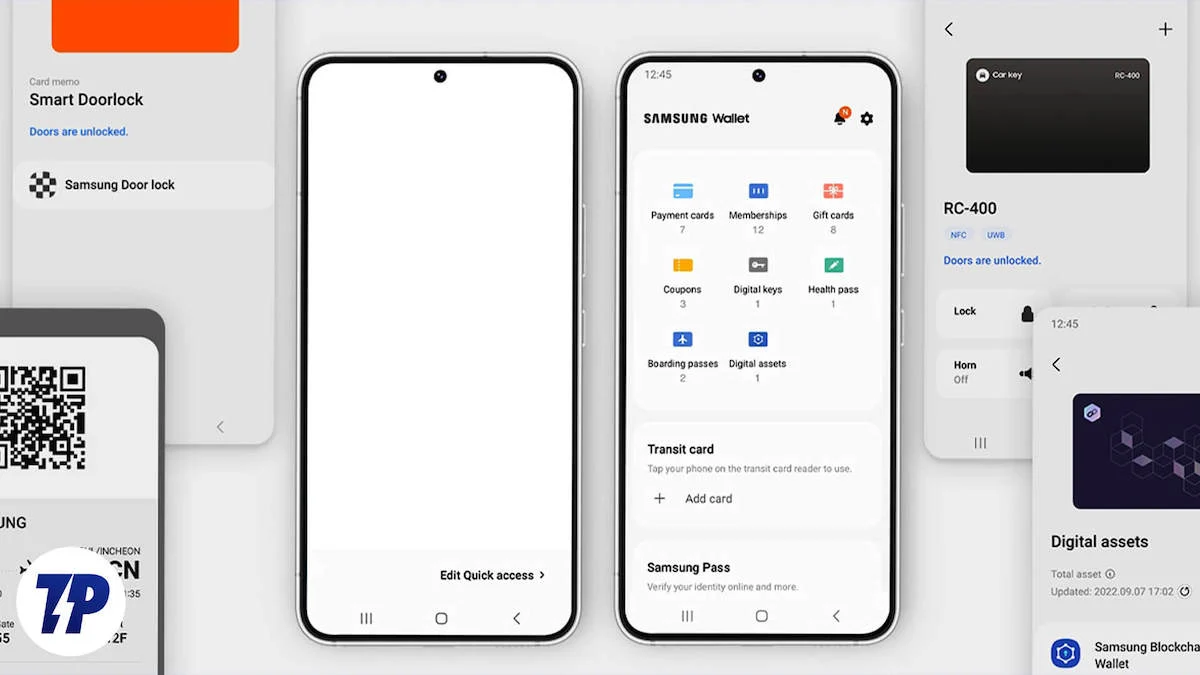
Vamos dar uma olhada detalhada na Samsung Wallet e descobrir como configurar e usar a Samsung Wallet para pagamentos online na Índia.
Índice
O que é a carteira Samsung?
Samsung Wallet é uma carteira digital segura e unificada disponível em smartphones e smartwatches Samsung. Ele combina a funcionalidade do aplicativo Samsung Pass e do aplicativo Samsung Pay, que existiam anteriormente, sob o mesmo teto. Em alguns aspectos, o aplicativo é semelhante ao Google Wallet e ao Apple Wallet.
Depois de configurada, a carteira permite armazenar com segurança todos os seus itens essenciais, como IDs DigiLocker, recargas FASTag, certificados de vacinação e muito mais, em um só lugar. Além disso, você também pode adicionar seus métodos de pagamento preferidos, como cartão de crédito, cartão de débito ou UPI ID, à carteira e usá-los, de acordo com sua preferência, para fazer pagamentos online diretamente de seu smartphone Galaxy ou smartwatch.
Quando se trata de proteger a carteira e seus itens, a Samsung usa sua plataforma de segurança, Samsung Knox. Isso traz criptografia e autenticação de impressão digital, para que somente você possa acessar sua carteira e ver o que há dentro dela. Além disso, a Samsung afirma que armazena documentos confidenciais na sua carteira em um ambiente isolado para adicionar uma camada extra de proteção contra acesso não autorizado.
A Samsung Wallet está disponível em vários países, incluindo a Índia.
Como configurar a Samsung Wallet para pagamentos
A Samsung permite usar vários métodos de pagamento com a Samsung Wallet na Índia. Isso inclui cartões de crédito, cartões de débito, IDs UPI e carteiras pré-pagas (como Paytm).
Veja como configurar esses métodos de pagamento na Samsung Wallet no seu dispositivo Galaxy:
- Abra o aplicativo Samsung Wallet em seu telefone.
- Faça login em sua conta Samsung. Se você já tiver um, insira as credenciais para continuar. Caso contrário, crie uma conta e use-a para fazer login na Wallet.
- Clique em Iniciar , concorde com os termos e condições e toque em Avançar .
- Toque em Continuar para conceder acesso à Samsung Wallet a todas as permissões solicitadas.
- A Carteira agora solicitará que você configure um método de verificação. Você pode escolher rosto, impressão digital ou PIN. Toque em um de acordo com sua preferência e configure-o seguindo as instruções na tela.
- A Samsung Wallet o levará para a tela principal com opções para configurar seus IDs, métodos de pagamento e muito mais. Aqui, toque no botão Menu na parte inferior para ver todas as opções em detalhes.
- Agora, siga as etapas abaixo com base no método de pagamento de sua preferência para configurá-lo.
Leitura relacionada: Como configurar o Tap to Pay no Google Pay e Paytm
Configurar cartões de crédito/débito na Samsung Wallet


- Selecione Cartões de crédito/débito .
- Clique no botão de adição ( + ) no canto superior direito e permita o acesso da Wallet à câmera.
- Coloque seu cartão de crédito ou débito em uma superfície plana e aponte seu telefone para ele. Assim que terminar, o cartão aparecerá na sua Carteira.
- Alternativamente, se você deseja configurar o cartão manualmente ou via NFC, toque em qualquer uma das opções e siga as instruções na tela.
- Toque em Concordo com todos os termos e serviços e clique em Avançar .
- Escolha um método de verificação e insira o OTP para verificar sua conta.
- Toque em Concluído para fechar.
Configurar contas BHIM UPI na Samsung Wallet
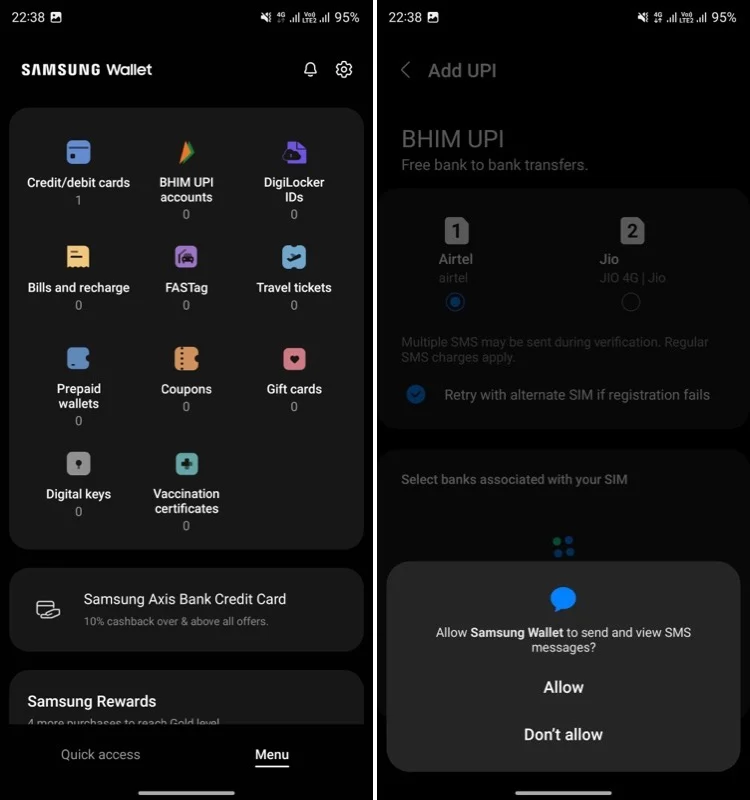
- Toque em contas BHIM UPI .
- Selecione o SIM que você usa com UPI junto com todas as contas que deseja adicionar à carteira.
- Clique em Confirmar .
- Aguarde alguns segundos e a Wallet recuperará todas as suas contas UPI com o seu celular.
- Clique em Concluído .
Configurar carteiras pré-pagas na Samsung Wallet
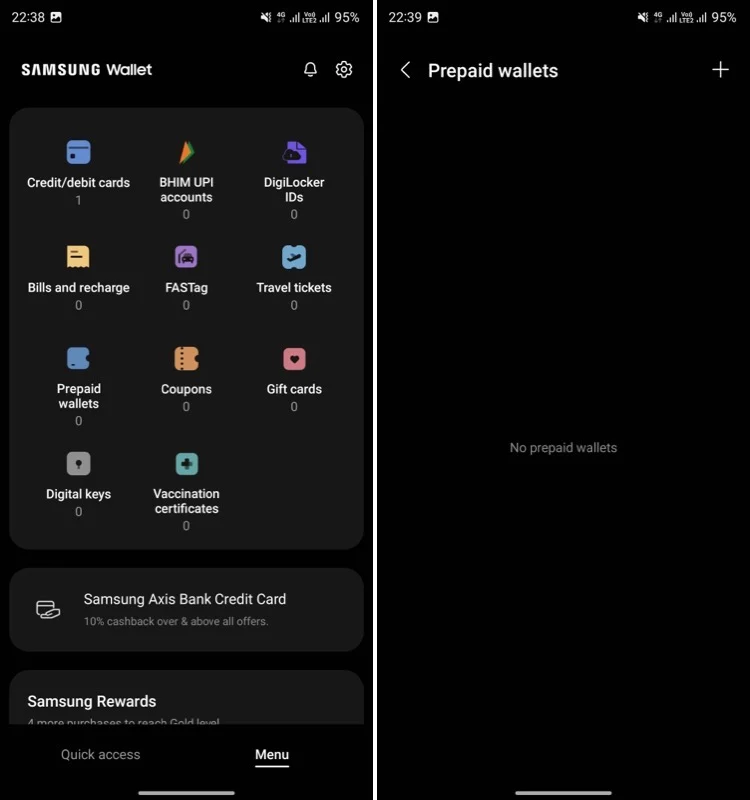
- Escolha carteiras pré-pagas na página do menu .
- Clique no botão de adição ( + ) para abrir a página de configuração da carteira.
- Digite seu número de celular registrado e selecione Paytm .
- Clique em Confirmar .
- Assim que encontrar sua carteira Paytm, ele mostrará os detalhes junto com seu saldo atual. Toque em Concluído para finalizar a configuração.
Como ativar o acesso rápido na Samsung Wallet
Com a Samsung Wallet, você obtém o recurso de acesso rápido, que fornece acesso rápido e fácil aos seus métodos de pagamento para que você possa efetuar pagamentos instantaneamente.
Siga as etapas abaixo para configurar o recurso de acesso rápido na Samsung Wallet:
- Abra o aplicativo Samsung Wallet em seu telefone.
- Na guia Menu , aperte a roda dentada para acessar a página de configurações da Samsung Wallet .
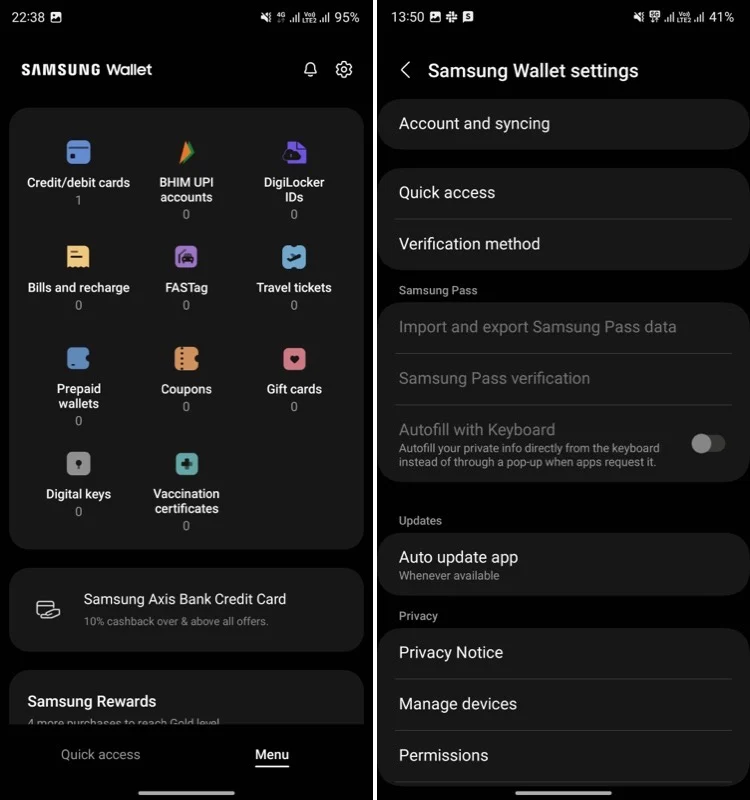
- Selecione Acesso rápido > Locais de acesso e cartão padrão .
- Em Escolha onde deseja acesso rápido , ative os botões ao lado de onde deseja que o recurso de acesso rápido funcione.
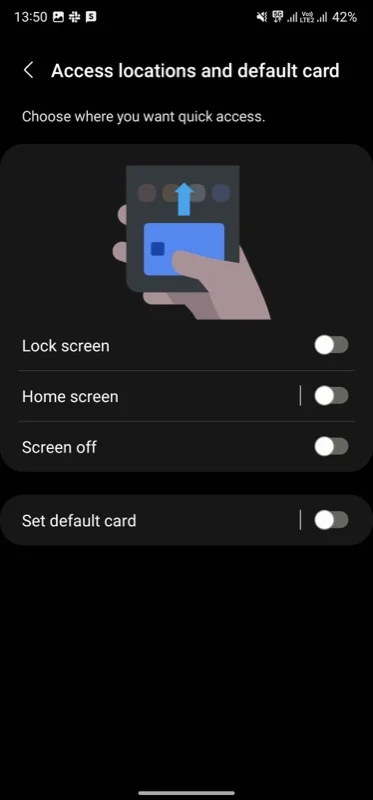
- Se desejar definir um cartão padrão, ative a opção Definir cartão padrão e, na próxima tela, selecione o cartão de sua preferência.
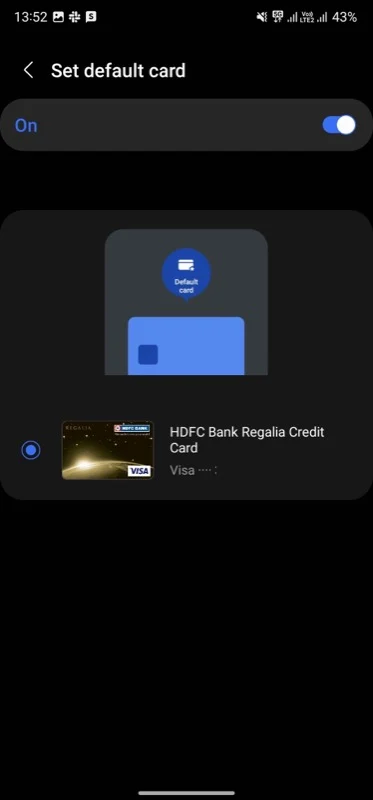
- Na página Configurações de acesso rápido , mova o controle deslizante para a esquerda ou para a direita para ajustar a transparência da alça de acesso rápido.
Depois de ativar o acesso rápido, você poderá acessar a Carteira na tela de bloqueio, na tela inicial ou quando a tela do seu smartphone Samsung estiver desligada. Para usar esse recurso, basta deslizar de baixo para cima na tela e você chegará à página de acesso rápido da Samsung Wallet, pronta para efetuar um pagamento.
Leitura relacionada: Como fazer pagamentos tap-to-pay sem aplicativos UPI na Índia
Como usar a Samsung Wallet para pagamentos online na Índia
Depois de adicionar seus métodos de pagamento preferidos à Samsung Wallet, efetuar um pagamento on-line envolve algumas etapas simples. E tudo que você precisa para que esse método funcione é um terminal POS compatível com NFC.
Veja como você faz isso:
- Deslize de baixo para cima na tela (na tela inicial ou na tela de bloqueio) para abrir a Samsung Wallet no seu telefone. Se você desativou esse recurso, poderá iniciar o Samsung Wallet na gaveta de aplicativos. Ou ative-o seguindo as etapas acima.
- Quando a Samsung Wallet abrir, você verá todos os seus cartões e outros métodos de pagamento na tela de acesso rápido .
- Deslize para selecionar o método que deseja usar, toque na impressão digital, no rosto ou no botão PIN e autentique-se.
- Agora você entrou no modo de pagamento na Samsung Wallet. Basta encostar a parte traseira do seu telefone no terminal ou máquina de cartão e autenticar novamente para efetuar o pagamento. Lembre-se de que você tem 30 segundos para concluir a transação.
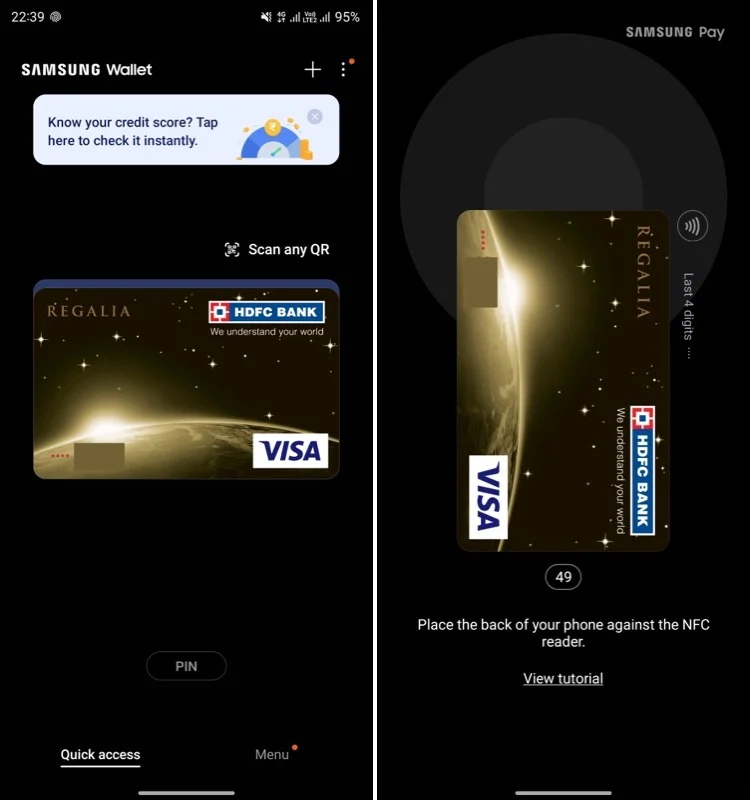
Quando a transação for concluída, você receberá uma notificação da mesma, junto com um recibo, no aplicativo Samsung Wallet. Você pode então acessar o aplicativo e tocar no método de pagamento que acabou de usar para visualizar os detalhes da transação.
Uma melhor experiência de pagamento em dispositivos Samsung Galaxy
Samsung é uma das poucas marcas a oferecer os melhores e mais recentes recursos em seus dispositivos.
Embora a empresa não tenha sido a primeira a introduzir uma carteira digital, certamente é a primeira a trazer uma carteira (que suporta pagamentos digitais) para a Índia - que também oferece suporte ao sistema UPI da Índia, para torná-lo ainda mais acessível e útil para aqueles que fazem transações digitais no país.
Se você é um deles e usa um telefone Samsung, configure sua Samsung Wallet imediatamente para uma experiência de pagamento mais tranquila. Sem mencionar que você pode desfrutar de vantagens como tocar para pagar e, claro, a capacidade de armazenar seus itens essenciais também.
